10 parasta pikanäppäintä Windows 10:ssä ja niiden käyttö

Tutustu Windows 10:n 10 suosituimpaan pikanäppäimeen ja siihen, miten voit hyödyntää niitä tehokkaasti töissä, koulussa ja muissa asioissa.
Päällekkäisistä kuvista on tullut uusi ongelma Android-laitteissa, joissa puhelimissamme on runsaasti kuvia. Tämä viimeaikainen sadekuvien ilmiö on lisääntynyt, koska ihmiset jakavat monia kuvia Facebookin ja WhatsAppin kautta. Lisäksi kaikissa älypuhelimissa on korkealaatuiset kamerat, joiden tarkkuus on 48 MP, mikä tekee valokuvaajasta kaikista. Oletetaan, että sinulla on paljon kuvia, jotka vievät tallennustilaasi . Siinä tapauksessa voit poistaa päällekkäisiä kuvia Androidissa käyttämällä kopioiden valokuvien etsijää, kuten Duplicate Photos Fixer Pro.
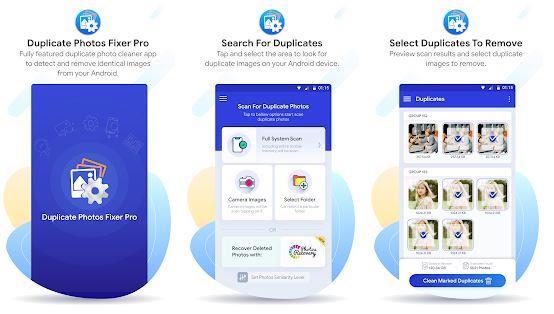
Päällekkäisten valokuvien tunnistaminen ja poistaminen manuaalisesti ei ole mahdollista. On monia syitä, miksi tätä ei suositella.
Manuaalinen skannaus ei ole ratkaisu päällekkäisten kuvien poistamiseen Android-älypuhelimista, mutta mitä voidaan tehdä päällekkäisten ja toistuvien kuvien poistamiseksi?
Vastaus tähän kysymykseen on kopioiden valokuvien etsintäohjelmiston, kuten Duplicate Photos Fixer Pron, käyttö, joka voi skannata tietokoneesi automaattisesti tietyllä hetkellä ja tunnistaa kaikki kaksoiskappaleet ja kohdistaa ne ryhmiin. Kuvat merkitään automaattisesti, mutta ne edellyttävät käyttäjän toimia valittujen kuvien poistamiseksi. Näin se voidaan tehdä.
Vaiheet päällekkäisten kuvien poistamiseksi Androidista tietystä kansiosta
Duplicate Photos Fixer Pro Androidille on helppokäyttöinen ohjelmisto intuitiivisella käyttöliittymällä. Se ei vaadi muodollista koulutusta tai istuntoja, jotta joku voi poistaa päällekkäisiä kuvia älypuhelimestaan . Tässä ovat vaiheet, joissa selitetään, kuinka tämä tehdään:
Vaihe 1: Lataa ja asenna sovellus Google Play Kaupasta tai alla olevasta linkistä:
Vaihe 2: Kun olet asentanut, napauta pikakuvaketta käynnistääksesi sen.
Vaihe 3: Napauta Valitse kansio -vaihtoehtoa sovelluksen ensimmäisessä näytössä.
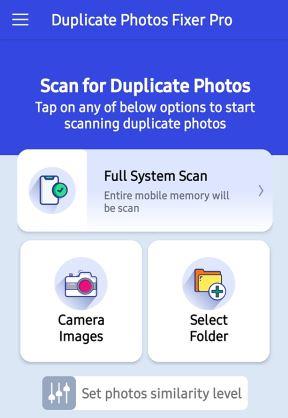
Vaihe 4: Napauta seuraavaksi Etsi kaksoiskappaleita -painiketta ja siirry sisäänrakennettuun tiedostohallintaan ja etsi kansio, jonka haluat skannata.
Vaihe 5: Napauta kyseistä kansiota ja napauta sitten Valitse kansio näytön alareunassa.
Vaihe 6: Kuvan kaksoiskappaleiden tunnistamisprosessi alkaa. Odota jonkin aikaa, kunnes löydät luettelon kuvista, jotka on järjestetty ryhmäkohtaisesti. Jokainen ryhmä näyttää kaikki tietyn kuvan kopiot.
Vaihe 7: Napsauta Roskakori-symbolia näytön alareunassa poistaaksesi kaksoiskappaleet.
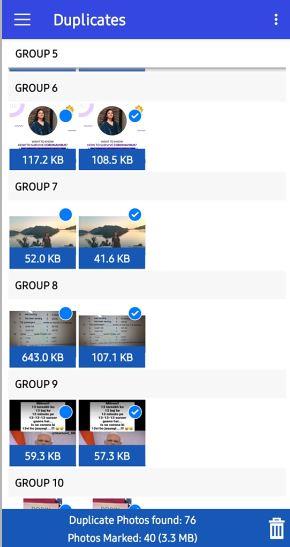
Tämä poistaa kaikki päällekkäiset valokuvat Androidista käyttämällä kopioiden valokuvien etsintäsovellusta, kuten Duplicate Photos Fixer Pro. Voit joko valita koko puhelimesi tai vain valita tietyn kansion ja päästä eroon identtisistä ja samankaltaisista kuvista. Tiesitkö, että voit myös päästä eroon päällekkäisistä yhteystiedoista Androidissa ?
Viimeinen sana kuinka poistaa päällekkäisiä valokuvia Androidista tietystä kansiosta?
Yllä oleva menetelmä auttaa sinua poistamaan päällekkäisiä valokuvia Android-laitteista helposti. Prosessi on nopea ja kätevä ja vapauttaa tallennustilaa välittömästi ; Kuten aiemmin mainitsin, manuaalista vaihtoehtoa ei harkita. Tämä mammuttitehtävä on mahdollista suorittaa vain kopioiden valokuvien etsintäsovelluksen, kuten Duplicate Photos Fixer Pron, kautta.
Seuraa meitä sosiaalisessa mediassa – Facebookissa , Twitterissä ja YouTubessa . Jos sinulla on kysyttävää tai ehdotuksia, ilmoita meille alla olevassa kommenttiosassa. Otamme mielellämme yhteyttä ratkaisun kera. Julkaisemme säännöllisesti vinkkejä ja temppuja sekä vastauksia yleisiin tekniikkaan liittyviin ongelmiin.
Suositeltua luettavaa:
Kopioiden poistaminen valokuvista Macissa parhaalla mahdollisella tavalla
Kuinka puhdistaa valokuvakirjasto kaksoisvalokuvanpuhdistusohjelmistolla?
7 parasta Duplicate Photo Cleaner -sovellusta iPhonelle tai iPadille 2020
Tutustu Windows 10:n 10 suosituimpaan pikanäppäimeen ja siihen, miten voit hyödyntää niitä tehokkaasti töissä, koulussa ja muissa asioissa.
Opas BitLockerin käyttöön, Windows 10:n tehokkaaseen salausominaisuuteen. Ota BitLocker käyttöön ja suojaa tiedostosi helposti.
Opas Microsoft Edge -selaushistorian tarkastelemiseen ja poistamiseen Windows 10:ssä. Saat hyödyllisiä vinkkejä ja ohjeita.
Katso, kuinka voit pitää salasanasi Microsoft Edgessä hallinnassa ja estää selainta tallentamasta tulevia salasanoja.
Kuinka eristää tekstin muotoilua Discordissa? Tässä on opas, joka kertoo, kuinka Discord-teksti värjätään, lihavoidaan, kursivoitu ja yliviivataan.
Tässä viestissä käsittelemme yksityiskohtaisen oppaan, joka auttaa sinua selvittämään "Mikä tietokone minulla on?" ja niiden tärkeimmät tekniset tiedot sekä mallin nimen.
Palauta viimeinen istunto helposti Microsoft Edgessä, Google Chromessa, Mozilla Firefoxissa ja Internet Explorerissa. Tämä temppu on kätevä, kun suljet vahingossa minkä tahansa välilehden selaimessa.
Jos haluat saada Boogie Down Emoten Fortnitessa ilmaiseksi, sinun on otettava käyttöön ylimääräinen suojakerros, eli 2F-todennus. Lue tämä saadaksesi tietää, miten se tehdään!
Windows 10 tarjoaa useita mukautusvaihtoehtoja hiirelle, joten voit joustaa, miten kohdistin toimii. Tässä oppaassa opastamme sinut läpi käytettävissä olevat asetukset ja niiden vaikutuksen.
Saatko "Toiminto estetty Instagramissa" -virheen? Katso tämä vaihe vaiheelta opas poistaaksesi tämän toiminnon, joka on estetty Instagramissa muutamalla yksinkertaisella temppulla!







